Ukoliko ste strastveni gejmer i ljubitelj muzike, aplikacija Frets on Fire je kreirana upravo za vas. Razvijena od strane finskog nezavisnog programera video igara, Unreal Voodoo, igra je stekla veliku popularnost među korisnicima zahvaljujući jedinstvenoj kombinaciji dva omiljena žanra. Aplikacija je dostupna za najrasprostranjeniji operativni sistem, Frets on Fire Windows 10, i od tada beleži kontinuirani rast. U ovom tekstu ćemo objasniti kako se aplikacija koristi za igranje, kao i koje funkcije omogućavaju uvoz i uređivanje pesama. Takođe, prilikom korišćenja aplikacije, možete naići na grešku memorije Frets on Fire u operativnom sistemu Windows 10. U nastavku članka možete pronaći načine za rešavanje ove greške.

Kako igrati Frets on Fire na operativnom sistemu Windows 10
Frets on Fire je igračka aplikacija koja savršeno odgovara igračima koji su veoma bliski muzici. Ova igra je idealna za osobe sa razvijenim muzičkim veštinama i brzim reakcijama. Reč je o platformi otvorenog koda koja podržava više operativnih sistema. Dodatno, izvorni kod, razvijen u programskom jeziku Python, dostupan je svim korisnicima. To znači da svaki programer može prilagoditi kod prema svojim potrebama.
Aplikacija za igru sadrži popularnu igru, Guitar Hero, u kojoj igrači mogu da sviraju muziku koristeći svoju tastaturu.
Napomena: S obzirom na to da je Frets on Fire softver otvorenog koda, sadržaj aplikacije može biti potencijalno štetan za vaš računar, stoga instalirajte aplikaciju na sopstvenu odgovornost.
Sistemski zahtevi za Frets on Fire
U ovom odeljku su navedeni zahtevi i specifikacije računara neophodne za instalaciju igre Frets on Fire na Windows 10. Pored Windows operativnog sistema, igra se može preuzeti i za Linux ili macOS. Pre početka procesa instalacije, uverite se da specifikacije vašeg računara ispunjavaju minimalne uslove. U nastavku su navedeni sistemski zahtevi.
-
Operativni sistem – Windows OS (10/ 8.1/ 8/ 7/ Vista/ XP).
-
Tip sistema – 32-bitni ili 64-bitni.
-
Minimalna memorija za skladištenje – 128 MB RAM-a.
-
Grafička kartica i grafički drajver – Prilično brza OpenGL grafička kartica sa odgovarajućim drajverima (preporučuje se podrška za anti-aliasing).
-
Sistemski softver – Najnovija verzija DirectX-a sa kompatibilnom zvučnom karticom.
Koje su karakteristike Frets on Fire?
U ovom delu su navedene funkcije koje nudi aplikacija Frets on Fire za reprodukciju muzike u Guitar Hero igri.
-
Podrška za interfejs – Igra poseduje jedinstvenu obrnutu tastaturu na kojoj se mogu označavati note. Takođe, obezbeđena je podrška za kontrolere za gitaru i generičke džojstike radi boljeg iskustva igranja.
-
Bogat izbor pesama – Na raspolaganju su stotine pesama koje su kreirali igrači unutar zajednice, kao i karaoke pesme za pevače.
-
Uvoz pesama – Pored postojećih pesama u biblioteci igre Frets on Fire Windows 10, korisnici mogu uvoziti pesme sa Guitar Hero I i Guitar Hero II, Guitar Hero Encore i Guitar Hero 80s diskova (podržane su samo PlayStation 2 verzije).
-
Uređivač pesama – U aplikaciji je dostupan ugrađeni uređivač pesama koji korisnicima omogućava da uređuju postojeće pesme i kreiraju svoje melodije.
-
Takmičarski duh – Igrači mogu da se takmiče sa drugim igračima i provere svoje veštine na svetskim rang listama. Ovo takođe funkcioniše kao platforma na kojoj korisnici mogu istovremeno da uče i praktikuju muziku.
Koji su nivoi težine u Frets on Fire?
Igra nudi različite nivoe težine, kao što je navedeno u ovom odeljku. Možete odabrati nivo težine koji najviše odgovara vašim sposobnostima. Pobrinite se da odaberete odgovarajući nivo u meniju podešavanja kako biste izbegli pojavu greške Frets on Fire.
-
Lako – muzičke note sadrže pragove od jedan do četiri, a akordi su odsutni na ovom nivou.
-
Srednje – muzičke note sadrže pragove od jedan do četiri i akorde u pravilnim intervalima.
-
Neverovatno – muzičke note mogu imati bilo koje nasumične note koje sadrže i pragove i akorde.
Koji su kriterijumi za bodovanje u Frets on Fire?
Sledeći kriterijumi se primenjuju kako bi se igračima dodelili poeni za svaku tačno odsviranu notu.
- Za niz od 10 pravilno odsviranih nota u Frets on Fire, rezultat se množi sa četiri puta.
- Za bilo koje akorde u notama, poeni se dupliraju u odnosu na standardne note.
- U slučaju greške u sviranju nota, rezultat se po default-u resetuje na jedan.
Preporuke i izmene u podešavanjima
Da biste osigurali optimalno iskustvo igranja, možete pratiti preporuke i prilagoditi podešavanja igre.
-
Izbegavajte preklapanje nota – Tokom igranja, izbegavajte da se muzičke note preklapaju kako biste sprečili narušavanje melodije.
-
Ispunite sistemske zahteve – Uverite se da je tip sistema vašeg Windows računara najmanje 32-bitni.
-
Ažurirani grafički drajver – Ako koristite zastareli grafički drajver, može doći do problema sa prikazom vizuelnih efekata i boja igre. Možete pratiti uputstva na datom linku kako biste osigurali da su grafički drajveri ažurni.
-
Podesite idealne tastere – Ako se tasteri na vašoj tastaturi preklapaju, možete koristiti tester tastera unutar igre da pronađete idealne tastere za igranje. Možete promeniti standardne tastere, na primer, možete zameniti taster Enter sa tasterom Shift.
-
Promene u audio podešavanjima – Da biste izbegli probleme sa zvukom u Frets on Fire Windows 10, možete povećati veličinu audio bafera ili promeniti frekvenciju uzorkovanja na 22050 Hz.
-
Usklađivanje sa muzičkim notama – Ako je vaša brzina sviranja niska i ne možete da pratite brzinu notnog zapisa, možete podesiti opciju A/V kašnjenja u audio podešavanjima.
-
Podešavanja za učitavanje rezultata – Da biste mogli da vidite svoje rezultate i rezultate drugih igrača na svetskoj rang listi, morate da omogućite opciju za učitavanje rezultata u meniju podešavanja.
Kako instalirati Frets on Fire
U ovom odeljku je objašnjen postupak instaliranja aplikacije Frets on Fire na vaš Windows računar.
1. Pritisnite taster Windows, ukucajte Google Chrome i kliknite na „Otvori“.
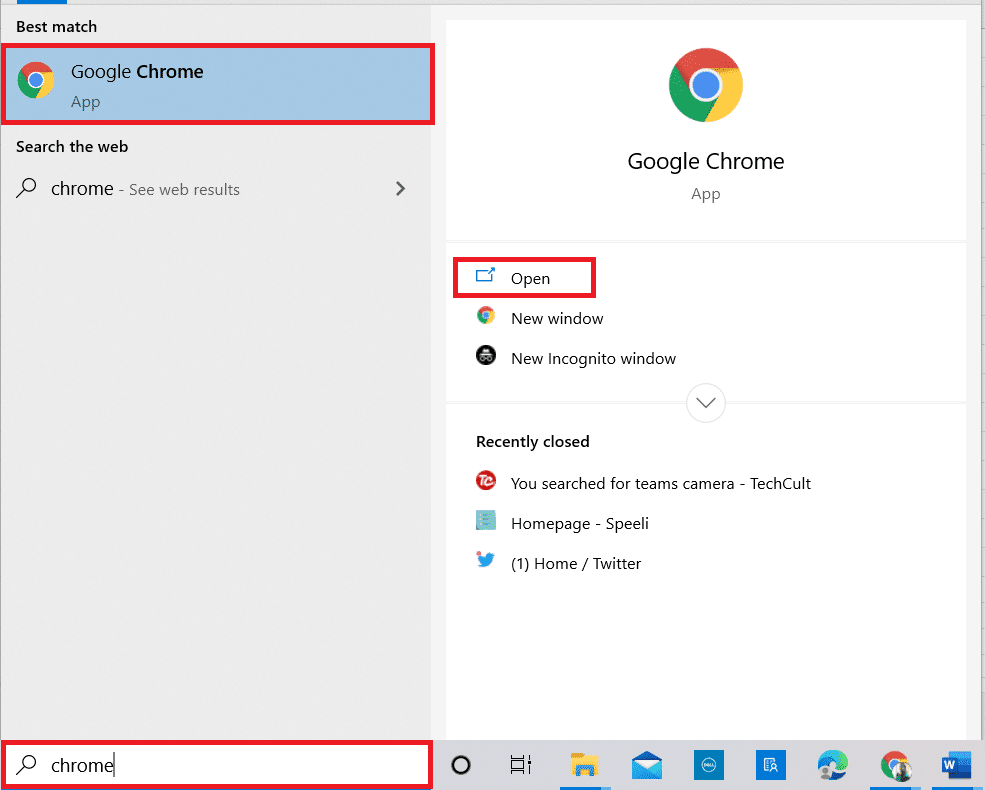
2. Otvorite Frets on Fire veb lokaciju i u odeljku „Preuzimanje za Windows“ kliknite na vezu za instalater pune verzije.
Napomena: Ako preuzimate stariju verziju, kliknite na opciju „Sačuvaj“ kako biste preuzeli program i sačuvali ga u fascikli „Preuzimanja“ ili kliknite na opciju „Sačuvaj kao“ kako biste pregledali i sačuvali datoteku na željenoj lokaciji.
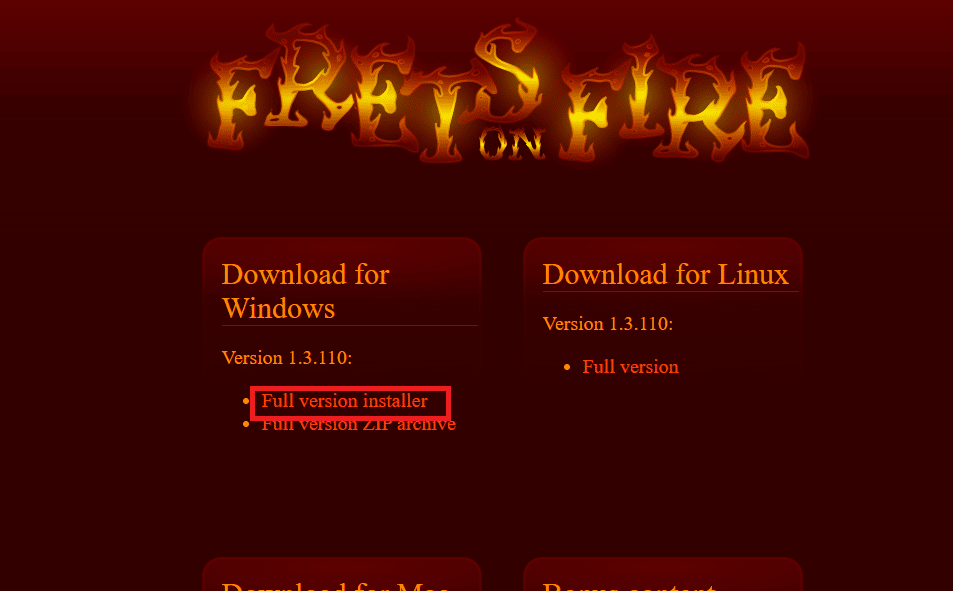
3. Pokrenite preuzetu instalacionu datoteku.
4. Odaberite tip instalacije, a zatim kliknite na dugme „Dalje“.
Napomena: Obavezno pratite uputstva kako biste izbegli grešku memorije Frets on Fire u operativnom sistemu Windows 10.

5. Podesite postavke rezolucije i kliknite na dugme „Instaliraj“.
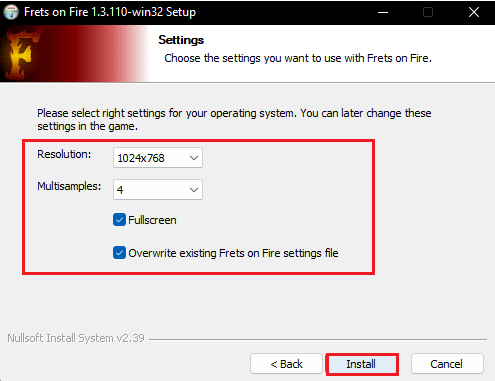
6. Sačekajte da se proces instalacije završi.
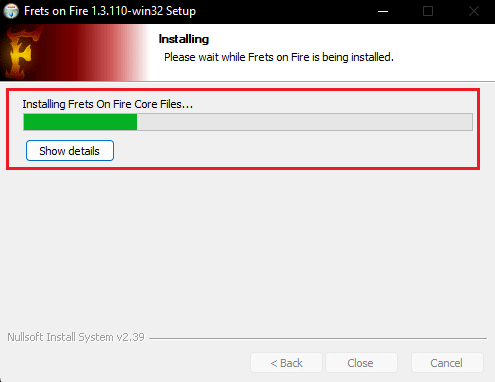
7. Kliknite na dugme „Zatvori“ nakon završetka instalacije.
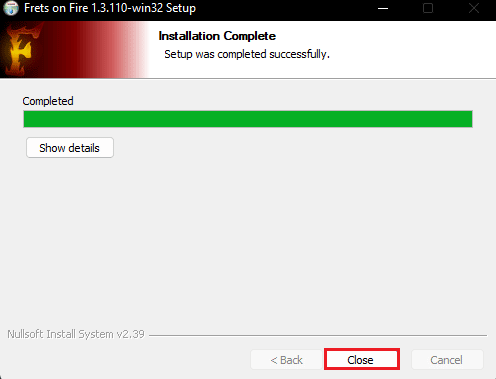
Kako koristiti aplikaciju Frets on Fire
Ovaj odeljak opisuje različite načine korišćenja aplikacije Frets on Fire Windows 10 na vašem Windows računaru. Sledite navedena uputstva kako biste uspešno koristili aplikaciju za igranje.
Opcija I: Kretanje kroz glavni meni
Za odabir i promenu podešavanja u glavnom meniju, koristite sledeće tastere. Za bolje razumevanje navigacije, možete pogledati video vodič unutar aplikacije.
Napomena: Možete promeniti tastere koji su dodeljeni određenoj funkciji koristeći opciju „Podešavanja“ u aplikaciji.
- Za promenu opcija u meniju ili kretanje kroz meni koristite tastere sa strelicama.
- Za odabir određene opcije u meniju koristite taster Enter, a za otkazivanje određene opcije koristite taster Esc.
Opcija II: Igranje igre
Da biste igrali Guitar Hero u aplikaciji Frets on Fire, sledite uputstva u nastavku.
- Za unos pragova prema notama od 1 do 5, pritisnite tastere F1 do F5, respektivno.
- Pritisnite i držite tastere kada se pragovi pojave na duže vreme da biste stvorili duže note. Što duže držite taster, duže traju note.
- Da biste odabrali muzičku notu kada stigne do linije tastera na dnu ekrana, pritisnite taster Enter.
Opcija III: Uvoz pesama
Pored reprodukovanja pesama iz igre Guitar Hero unutar aplikacije Frets on Fire, možete uvoziti dodatne pesme iz Guitar Hero i koristiti svoju tastaturu za sviranje gitare.
Zahtevi za uvoz pesama:
Potrebno je ispuniti sledeće uslove kako bi uvoz pesama bio efikasan.
- Audio softver kao što je Windows Media Player je neophodan za reprodukovanje audio datoteka igre.
- Koristite igru samo u režimu prozora kako biste izbegli kašnjenja tokom uvoza pesama.
- Pesme igre Guitar Hero moraju biti sačuvane u Game DVD formatu na dostupnom čvrstom disku.
- Za uvoz pesama sa diska potrebno je najmanje 500 MB slobodnog prostora za skladištenje.
Proces uvoza pesama:
Detaljan postupak uvoza pesama Guitar Hero u igru objašnjen je u ovom odeljku. U procesu uvoza pomaže ugrađeni uvoznik, RedOctane, koji je posebno dizajniran za igre Guitar Hero.
Korak I: Izdvajanje datoteka pesama
Prvi korak je da izdvojite datoteke pesama iz zip datoteke i sačuvate ih na željenoj lokaciji na računaru.
1. Istovremeno pritisnite tastere Windows + E da biste otvorili File Explorer i idite do lokacije na kojoj ste preuzeli zip datoteku pesama.
2. Izdvojite pesme pomoću softvera za kompresiju podataka kao što je WinZip i sačuvajte ih na željenoj lokaciji.
Napomena: Uverite se da se datoteke pesama mogu reprodukovati pomoću Windows Media Player-a da biste izbegli grešku memorije Frets on Fire.
Korak II: Uvoz pesama u Frets on Fire
Sledeći korak je da uvezete pesme u aplikaciju Frets on Fire Windows 10 na vašem računaru.
1. U glavnom meniju aplikacije odaberite opciju „Song Editor >“.
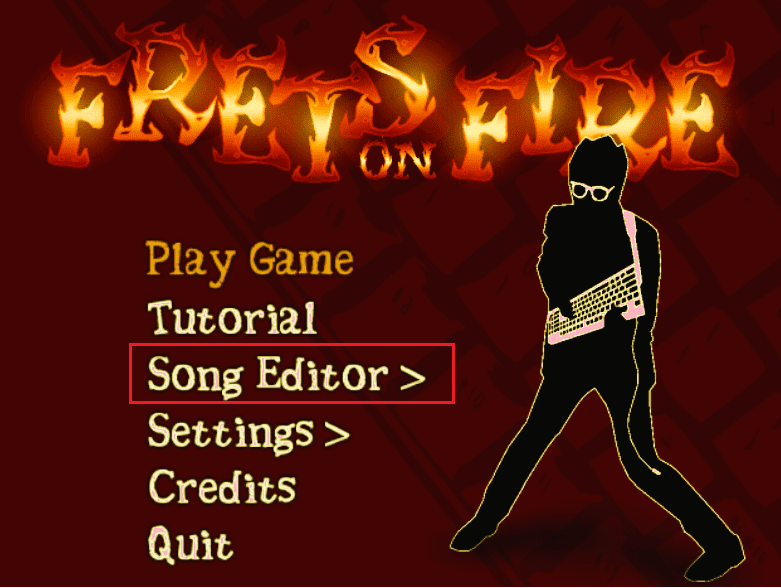
2. Kliknite na opciju „Import Guitar Hero(tm) Songs“.
3. Zatim kliknite na dugme „Play Game“.
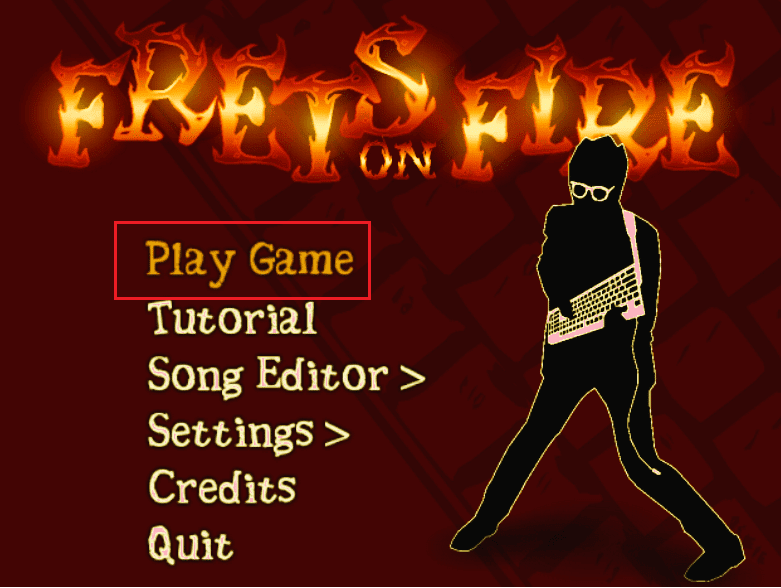
4. Pregledajte i odaberite izdvojene audio datoteke sa lokacije na čvrstom disku na koju ste ih sačuvali.
5. Pesme će biti kopirane u aplikaciju za igru. Ukoliko se proces uvoza prekine, nastaviće se od pozicije na kojoj je zaustavljen.
Opcija IV: Uređivanje pesama
Detaljno objašnjenje uređivanja pesama u igrici dato je u ovom delu. Gitaru možete svirati i dok uređujete pesme.
- Da biste dodali notu na trenutnu poziciju kursora, pritisnite taster Enter.
- Da biste izbrisali notu koja se nalazi pored pozicije kursora, pritisnite taster Delete.
- Za pomeranje kursora na željenu poziciju u muzičkim notama koristite tastere sa strelicama.
- Da biste dodali duže muzičke note, dugo pritisnite Enter + taster sa strelicom udesno.
- Da biste otvorili meni uređivača, pritisnite taster Esc.
- Da biste promenili nivo težine igre, pritisnite taster PgUp za povećanje i taster PgDn za smanjenje nivoa.
- Za reprodukovanje ili pauziranje kompozicije pritisnite taster razmak.
Proces reprodukcije numera
U nastavku je objašnjen postupak reprodukovanja muzičkih numera u Frets on Fire nakon uvoza i uređivanja pesama.
- U igri se reprodukuju dve numere, odnosno gitarska numera i pozadinska numera. Ako se note odsviraju pogrešno, gitarska numera se utišava.
- Muziku možete komponovati i koristeći samo glavnu numeru, ali će cela pesma biti utišana ukoliko se reprodukuje pogrešno.
Kako popraviti grešku memorije u Frets on Fire
Do greške u memoriji može doći u aplikaciji Frets on Fire ako se igra normalno pokrene, ali ne radi u potpunosti i dođe do menija dok se sluša pozadinska numera. Takođe, možete videti iskačuće prozore sa greškama u skripti u aplikaciji.
Metod 1: Izbrišite datoteku fretsonfire.ini
Ukoliko je datoteka fretsonfire.ini oštećena ili postoji greška u kodu skripte, može doći do pojave ove greške. Možete pokušati da obrišete datoteku iz fascikle AppData kako biste ispravili grešku.
1. Pritisnite istovremeno tastere Windows + R da biste otvorili dijalog „Pokreni“.
2. Ukucajte %appdata% i pritisnite taster Enter da biste otvorili fasciklu Appdata.
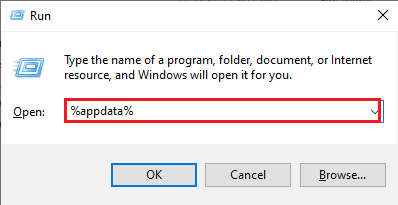
3. Otvorite fasciklu Frets on Fire sa liste.
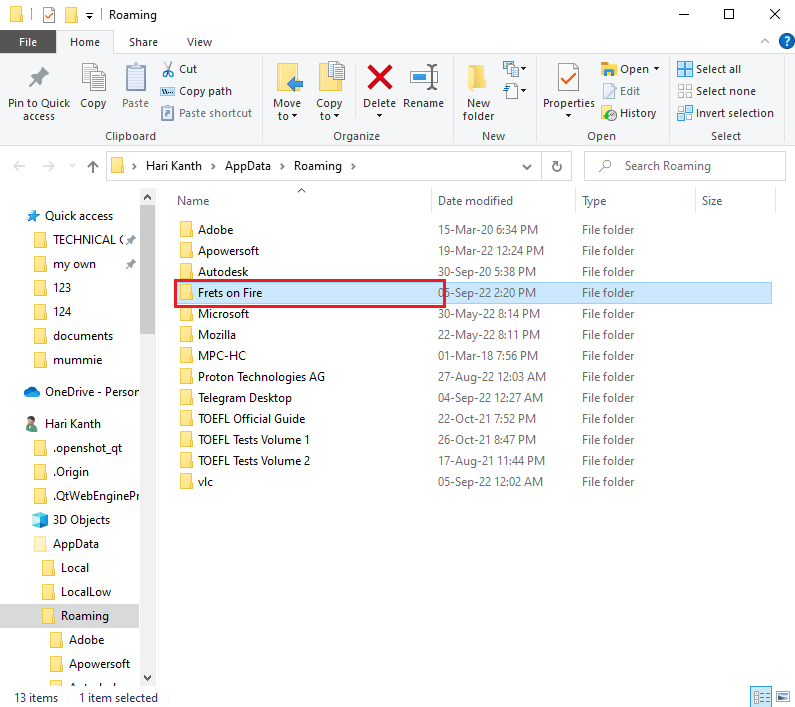
4. Desnim tasterom miša kliknite na datoteku fretsonfire.ini i kliknite na opciju „Izbriši“.
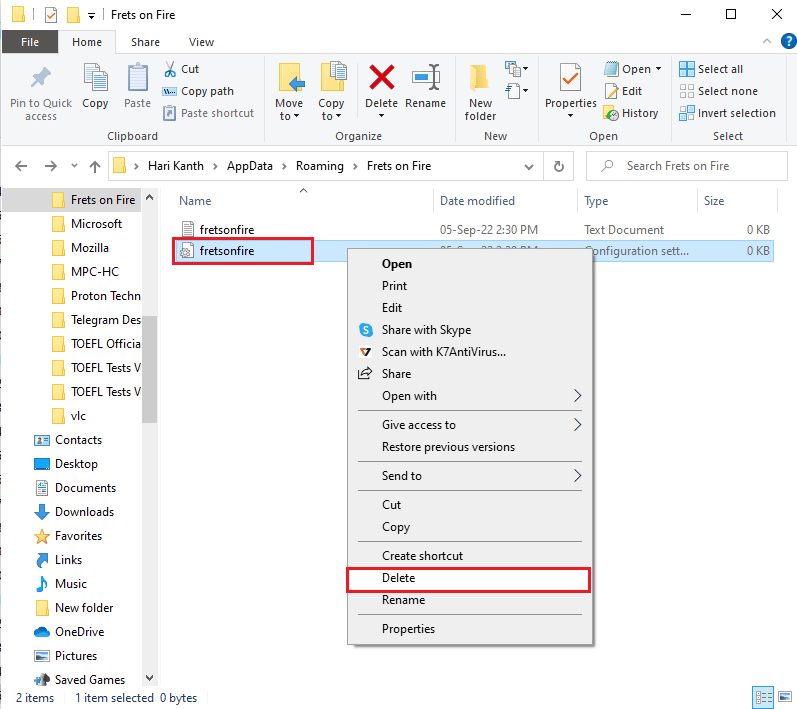
Metod 2: Ponovo instalirajte aplikaciju Frets on Fire
Ako je došlo do greške tokom instalacije ili je aplikacija oštećena, može doći do greške memorije. Možete ponovo instalirati aplikaciju Frets on Fire kako biste popravili ovu grešku u operativnom sistemu Windows 10.
Korak I: Deinstalirajte aplikaciju Frets on Fire
Prvi korak je da deinstalirate aplikaciju Frets on Fire sa vašeg Windows računara pomoću aplikacije Control Panel.
1. Pritisnite taster Windows, ukucajte Control Panel i kliknite na „Otvori“.

2. Postavite „View by“ na „Category“, a zatim kliknite na opciju „Deinstaliraj program“ u kategoriji „Programi“.
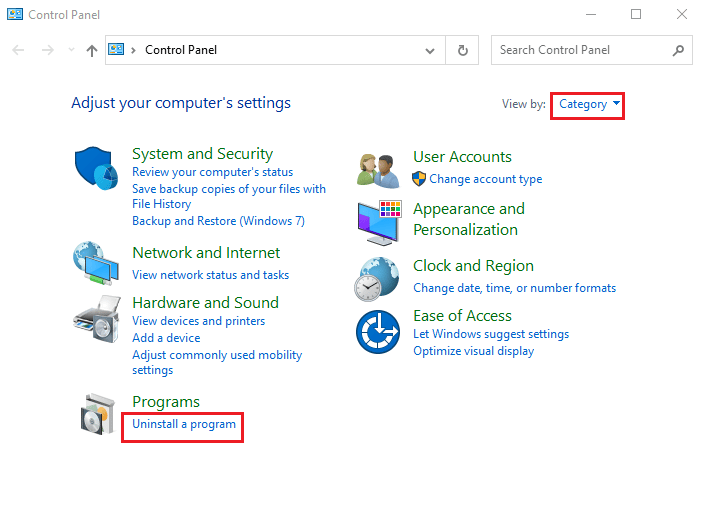
3. Odaberite aplikaciju Frets on Fire i kliknite na dugme „Deinstaliraj“ na gornjoj traci.
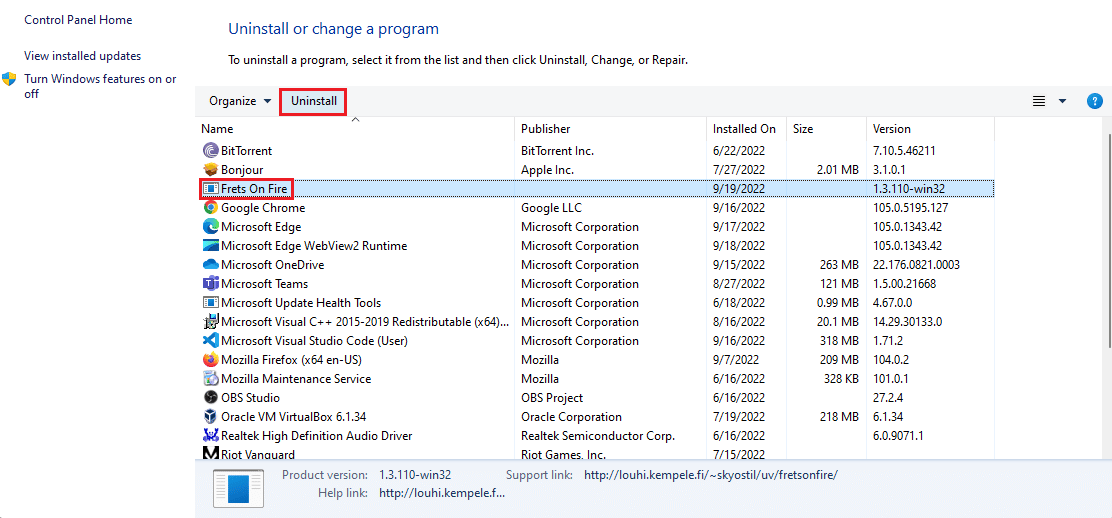
4. Kliknite na „Yes“ u UAC prompt-u i odaberite dugme „Deinstaliraj“.
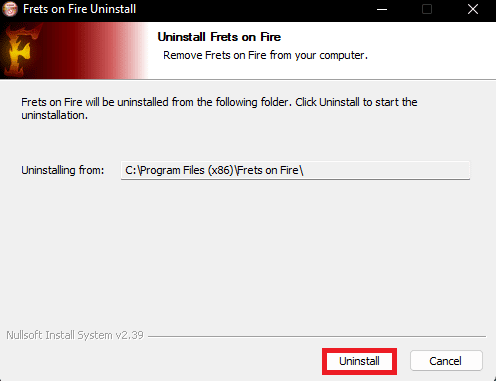
Aplikacija će biti deinstalirana sa vašeg sistema.
Korak II: Ponovo instalirajte aplikaciju Frets on Fire
Sledeći korak je da ponovo instalirate aplikaciju Frets on Fire sa izvorne veb lokacije. Možete pratiti uputstva koja su ranije objašnjena da biste instalirali aplikaciju na računar.
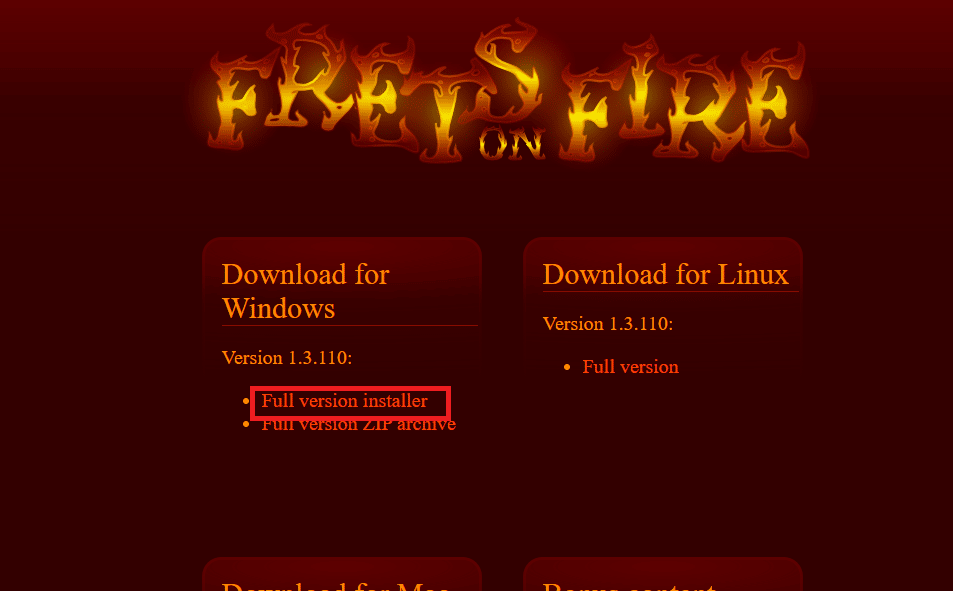
***
Ovaj članak objašnjava način instalacije i korišćenja aplikacije Frets on Fire za Windows 10. Obavestite nas koji metod je bio efikasan u rešavanju greške u memoriji Frets on Fire. Takođe, koristite odeljak za komentare kako biste podelili svoje sugestije i upite.